前一篇文章笔者介绍了Excel2007图表的制作。但是生成的图形仅仅展示了数据规律,美观和简洁性不强,一张展现级别的图表仍然做一些编辑美化。下面笔者将针对Excel2007中的图表编辑进行简单的介绍。
前期准备工作(包括相关工具或所使用的原料等)
Microsoft Office Excel 2007详细的操作方法或具体步骤
打开工作表,比如我们有一张部门产值情况表,字段内容部门、季度产值等信息。我们已经生成了一张部门为横轴,季度为纵轴的柱形图。
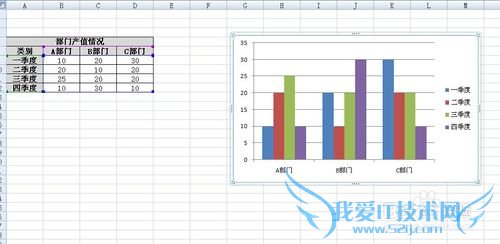
我们需要对该图表进行一定的编辑,让它变得简洁、美观。首先,我们对每个柱子增加数据标签,以更直观得展现产值情况:单击柱子:选择,右键--添加数据标签,则系统自动在柱子顶端生成数据标签,对所有系列柱子操作一遍即可。
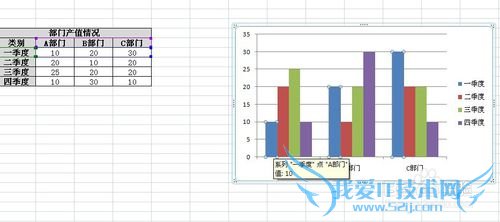

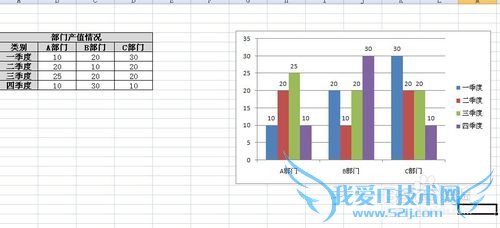
删除网格线。网格线会影响展示内容,一般情况下如果已经标记上了数据标签,我们可以选择删除网格线。选中绘图区--垂直轴主要网格线--按键盘delete键删除即可。
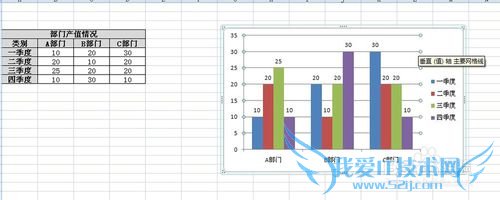
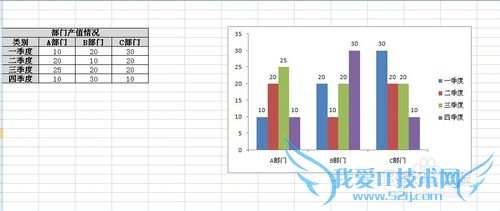
优化图例项和主绘图区位置,如你的图表主绘图区过大,想重点中间展现,则需要把图例项和主绘图区的位置进行挪动优化,一般优化办法为把图例项拉伸为1行,然后往图区域顶端右上角挪动。然后把主绘图区往右拉伸,保证所有图表区域均为主绘图区位置。如下图所示
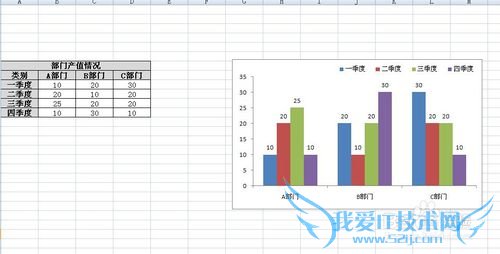
增加标题头,菜单--插入--文本框,编辑文字为:“部门产值情况”,调整字体大小、样式和背景。移动到图表上方。选中该文本框和图表,鼠标右键--组合,选中把这两类文本组合成一个图结构,该方式的好处是可以更自由地编辑。

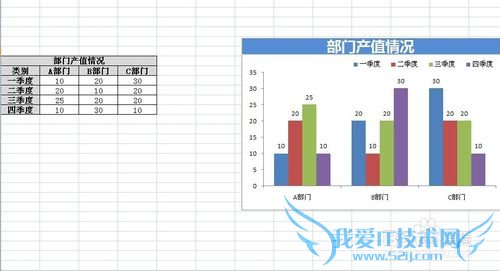
注意事项
图表编辑优化原则是:简洁、呈现主要信息即可!经验内容仅供参考,如果您需解决具体问题(尤其法律、医学等领域),建议您详细咨询相关领域专业人士。作者声明:本教程系本人依照真实经历原创,未经许可,谢绝转载。- 评论列表(网友评论仅供网友表达个人看法,并不表明本站同意其观点或证实其描述)
-
